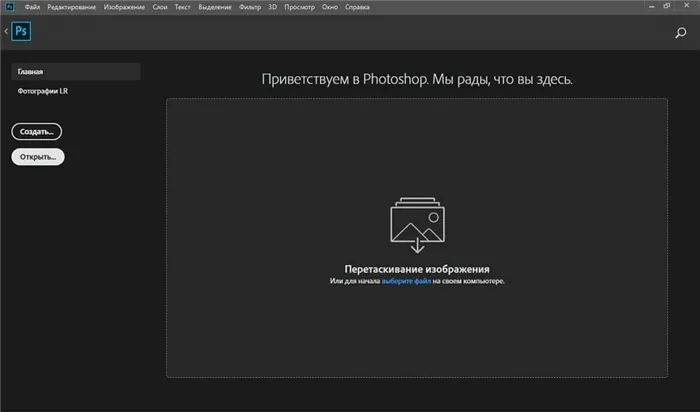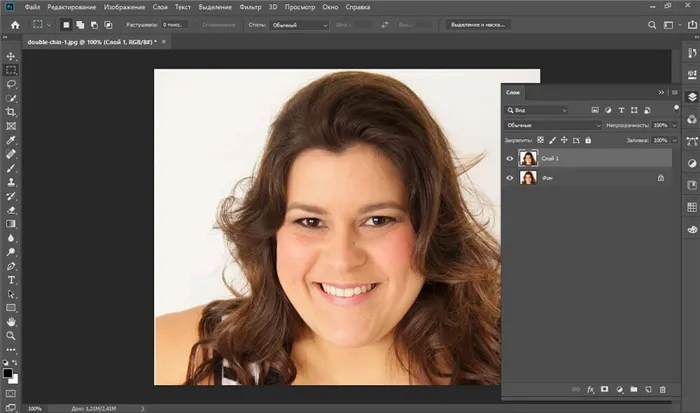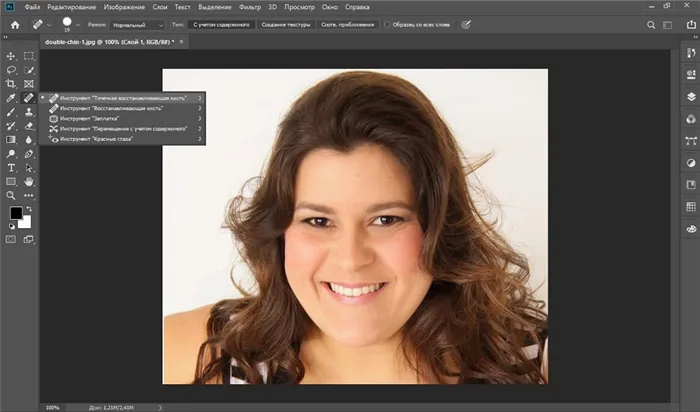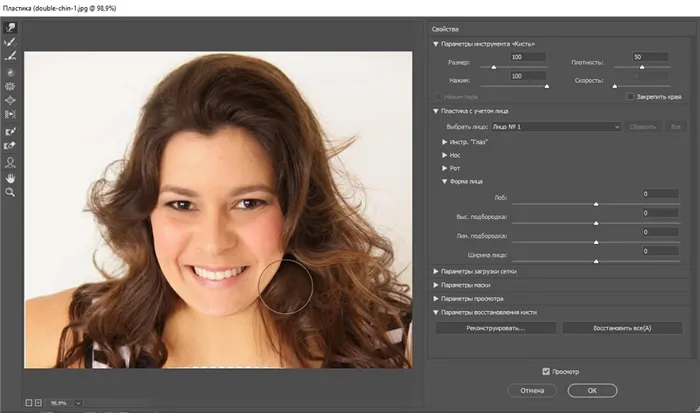Самое главное — это ваша осанка. Обратите внимание на положение вашей шеи, когда вы работаете за компьютером, смотрите на планшет или смартфон. Регулярно выполняйте упражнения для укрепления шеи и плечевого пояса.
Как убрать второй подбородок в Photoshop
Когда мы фотографируем себя, своих близких, своих детей и т.д., при просмотре снимков часто возникают проблемы. Об этом мы и хотим поговорить в сегодняшней статье. Вскоре вы узнаете, как удалить второй подбородок в Photoshop. Для этого не обязательно быть художником, дизайнером или каким-либо другим профессионалом. Вы увидите, что на самом деле все очень просто.
Итак, чтобы убрать подбородок в графическом редакторе Adobe, нужно выполнить ряд простых действий.
Сначала подготовим нашу фотографию. Например, мы сфотографировали известного человека, который явно страдает от ожирения. Сначала мы действуем следующим образом:
- Дублируем наш слой. Если панель редактирования слоев у вас не отображается, вы можете включить ее, воспользовавшись функционалом главного меню, а именно выбрать пункт «Окно». Дублирование слоя производится при помощи сочетания клавиш [knopka]Ctrl[/knopka]+[knopka]J[/knopka]. Однако, перед тем как это делать, не забудьте выделить исходник. В результате рядом с первым слоем у нас появится второй. Делаем дублирование еще раз, чтобы получить третий слой.
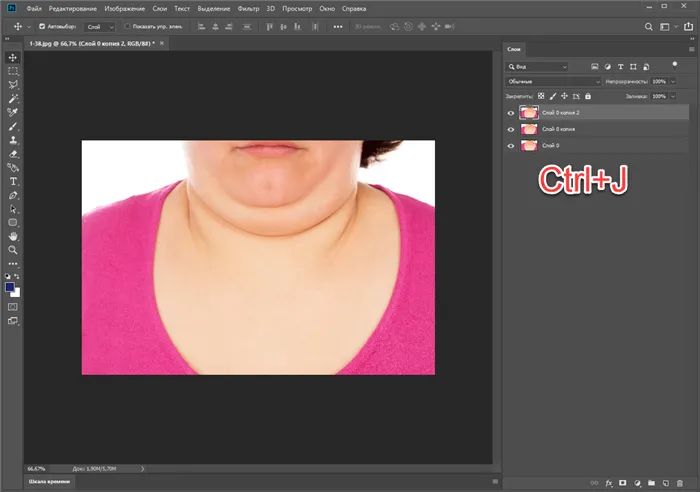
- Выключите верхний слой, нажав на значок глаза слева. Затем выберите средний слой. Затем перейдите в пункт главного меню «Фильтр», выберите «Размытие», а затем «Размытие по Гауссу».
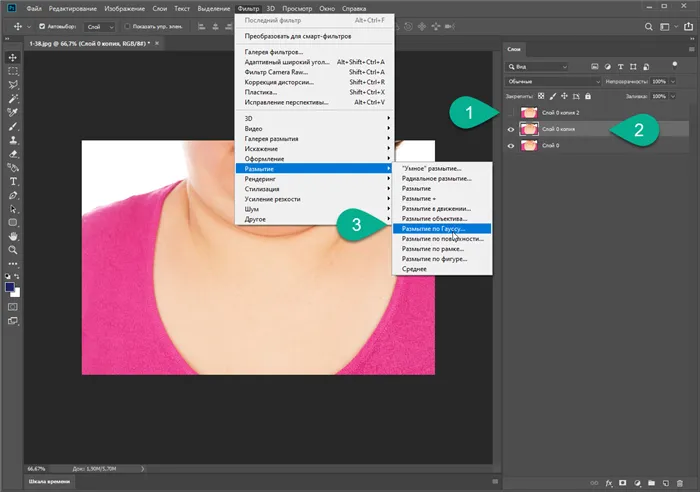
- Отрегулируйте размытие с помощью ползунка на скриншоте так, чтобы мелкие детали кожи (ее текстура) перестали быть видны. В нашем случае значение этого параметра составляет 4 балла.
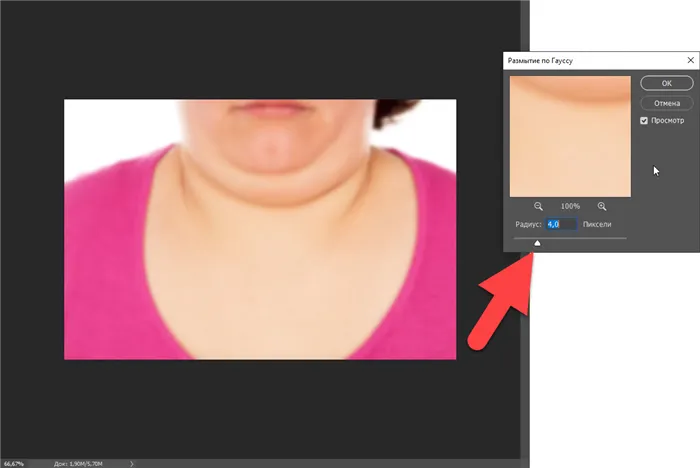
- Затем выделите верхний слой, щелкнув по нему левой кнопкой мыши. Не забудьте вернуть символ глаза на место. Откройте пункт главного меню «Изображение» и в выпадающем списке выберите «Внешний канал». В появившемся окне установите те же параметры, что показаны на рисунке. Затем подтвердите изменения, нажав на кнопку «OK».
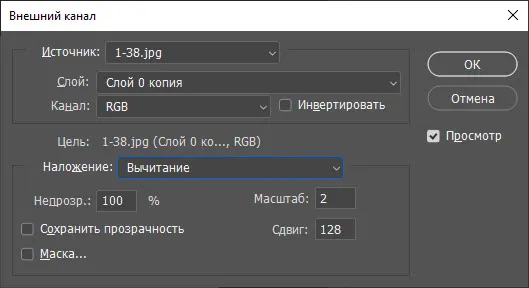
- В поле, показанном на скриншоте, выберите режим затухания «Линейный свет».
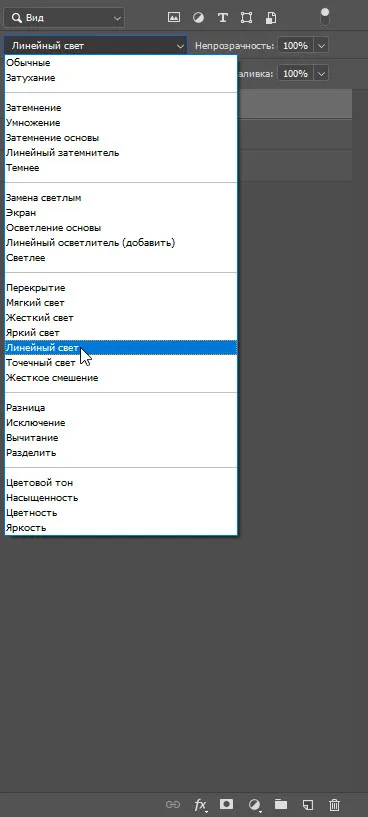
- Снова выключите первый слой, убрав символ глаза перед слоем. Затем выберите средний слой и переключитесь на инструмент «Кисть». Установите значения непрозрачности и давления на 20 %. Контур кисти должен быть мягким.
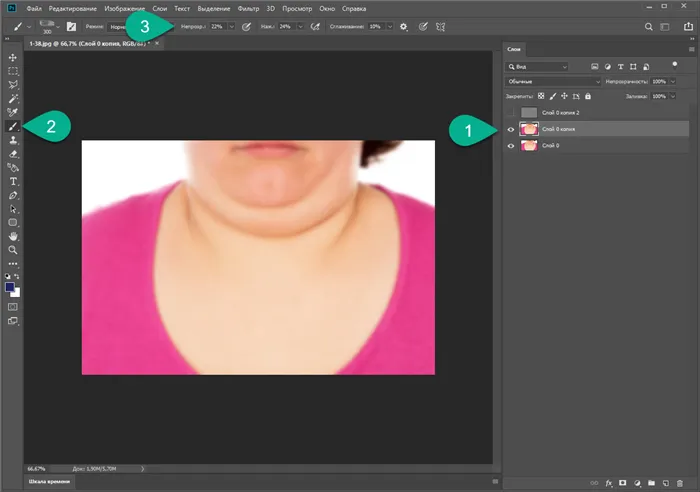
- Теперь нам нужно заменить тень от второго подбородка на цвет кожи, находящийся рядом с ним. Для того чтобы взять пробу этой кожи зажимаем клавишу [knopka]Alt[/knopka] и делаем клик кисточкой. Затем, отпустив кнопку, рисуем кисточкой по тени. В итоге у нас получился какой-то такой результат.
Видеоинструкция
Все, о чем мы говорили в этой статье, можно увидеть в этом видео. В ней автор подробно объясняет и показывает, как убрать второй подбородок на фотографии.
Теперь вы знаете, как удалить второй подбородок в Photoshop. Теперь вам нужно просто попрактиковаться и посмотреть, работает ли это для вас. Если у вас возникнут проблемы при редактировании, напишите нам. Мы поможем вам хотя бы советами.
Теперь вы знаете, как удалить второй подбородок в Photoshop. Теперь вам нужно просто попрактиковаться и посмотреть, работает ли это для вас. Если у вас возникнут проблемы при редактировании, напишите нам. Мы поможем вам хотя бы советами.
Особенности техники
С помощью техники «рысканья» можно мгновенно «нарисовать» идеальную линию подбородка и сделать контуры лица более четкими. Чтобы сделать это:
- Закройте рот и сомкните зубы,
- Убедитесь, что линия верхних зубов находится немного впереди нижних,
- Плотно прижмите язык к крыше рта (не только кончик, но и всю поверхность).
Вот и все — теперь вы можете фотографировать. Кстати, этот трюк используют и голливудские звезды. Поэтому идеальный подбородок не всегда обусловлен хорошей генетикой или пластической операцией.
Как это работает
Существует ряд причин для двойного языка. К ним относятся плохая осанка, слабые мышцы шеи, глотание, ротовое дыхание и выражение лица. Однако наиболее важным является положение подъязычной кости.
Когда мы прижимаем язык к нёбу, кость приводится в правильное положение и устраняется неприглядная дряблость. Если использовать эту технику в течение нескольких минут в день, а не только для фотографий, можно добиться более четкого овала лица. Кроме того, техника «мяуканья» помогает исправить прикус.
Как еще бороться со вторым подбородком
Самое главное — это ваша осанка. Обратите внимание на положение вашей шеи, когда вы работаете за компьютером, смотрите на планшет или смартфон. Регулярно выполняйте упражнения для укрепления шеи и плечевого пояса.
Вам необходимо научиться правильной технике глотания, при которой не задействованы щеки, а только задняя часть рта. И, конечно же, необходимо вовремя лечить заложенный нос, так как дыхание через рот приводит к расслаблению подбородка.
То, что нужно, чтобы делать селфи с макияжем. С его помощью можно внести небольшие коррективы, скрыть недостаток сна, очистить лицо и даже изменить свой образ — цвет глаз, цвет волос, прическу и сам макияж. Это удобно для тех, кто хочет делать красивые фотографии, но не знает, как сделать макияж.
Способ 3: BeFunky
Онлайн-сервис BeFunky предлагает пользователям широкий спектр инструментов для редактирования фотографий. Один из них поможет вам избавиться от двойного макияжа, но имейте в виду, что этот инструмент включен в платную версию сайта. Вы можете использовать его бесплатно и сравнить результат, но вам придется перейти на премиум-версию, чтобы сохранить результат на вашем компьютере.
-
Найдите BeFunky с помощью любой поисковой системы или нажмите на ссылку выше, чтобы открыть домашнюю страницу. В нем найдите кнопку «Начать работу». .
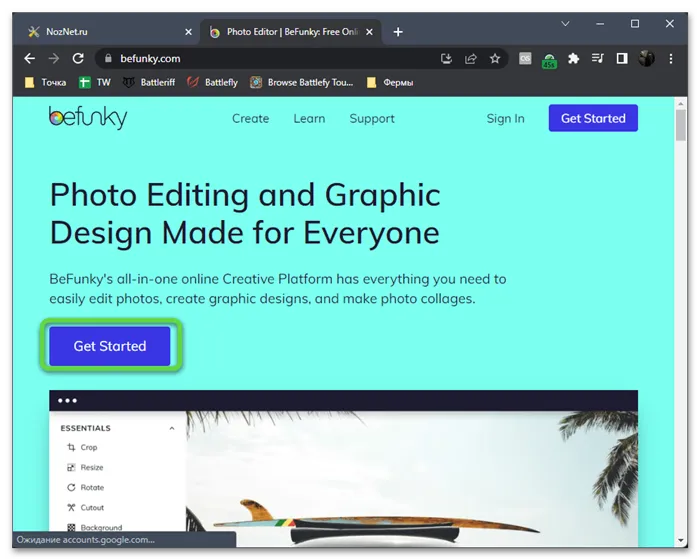
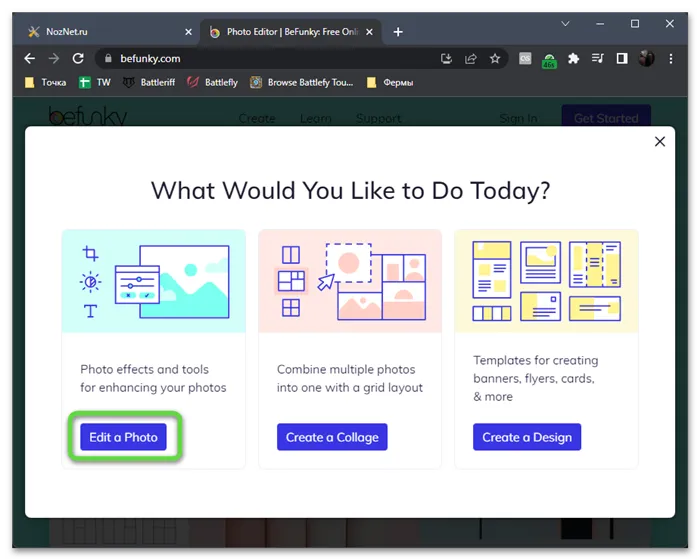
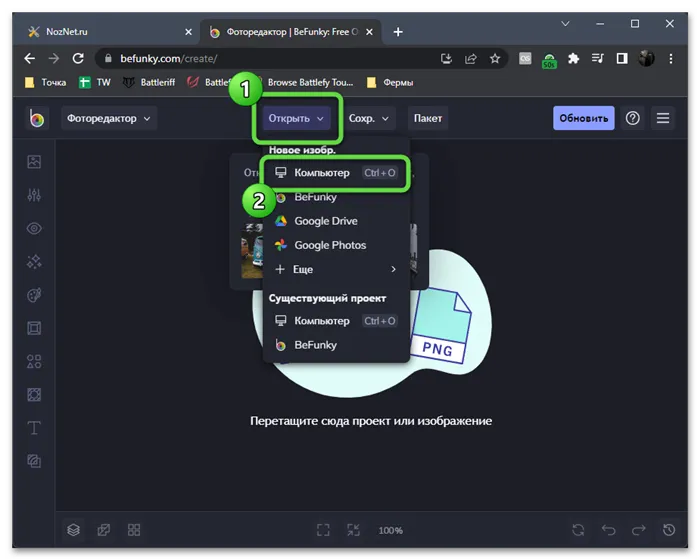
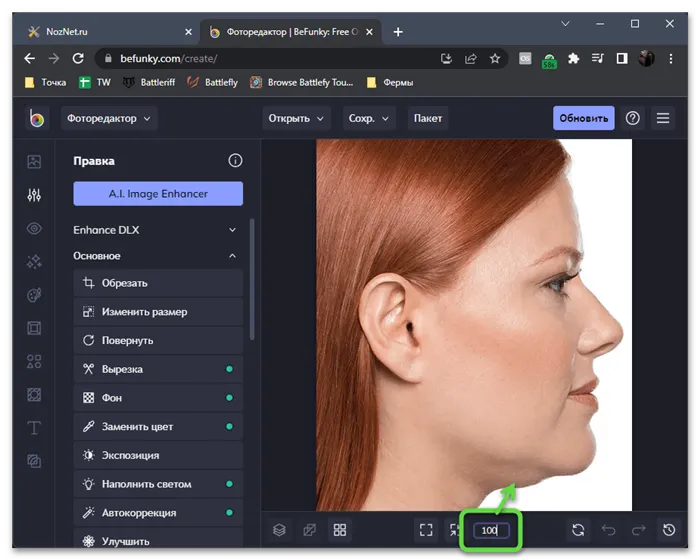
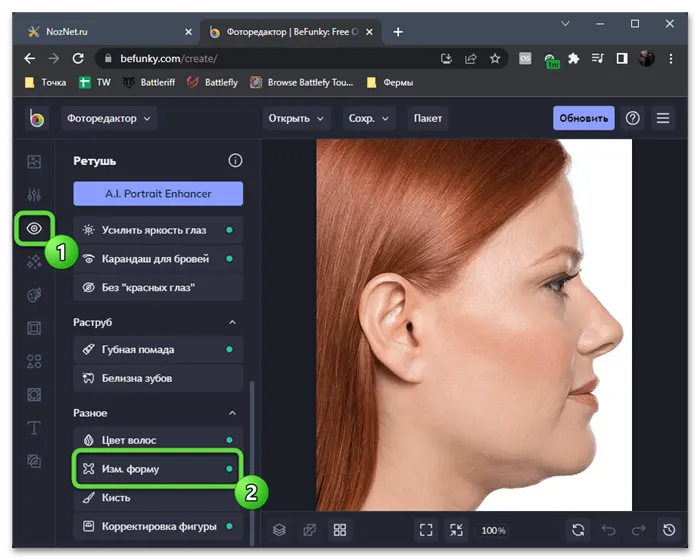
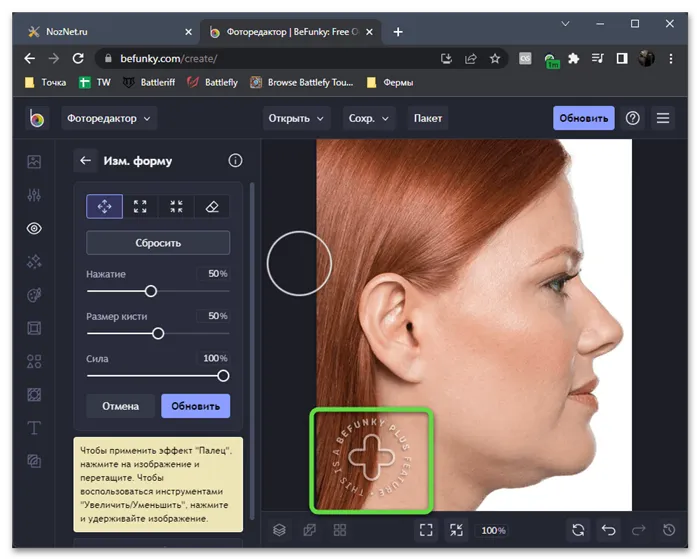
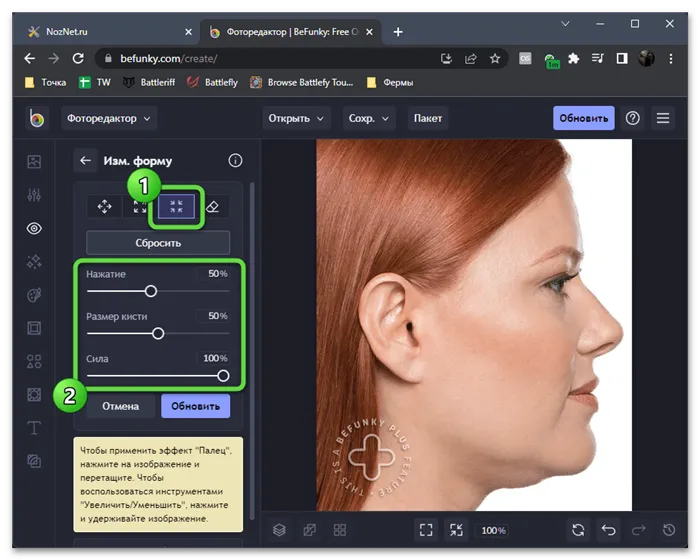
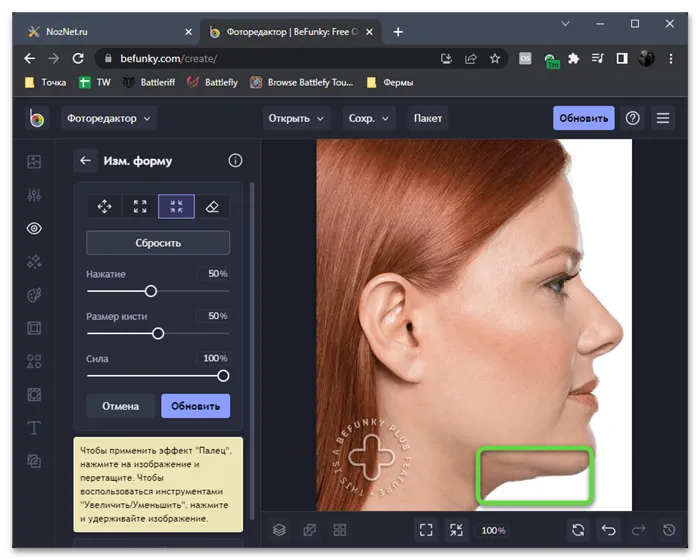
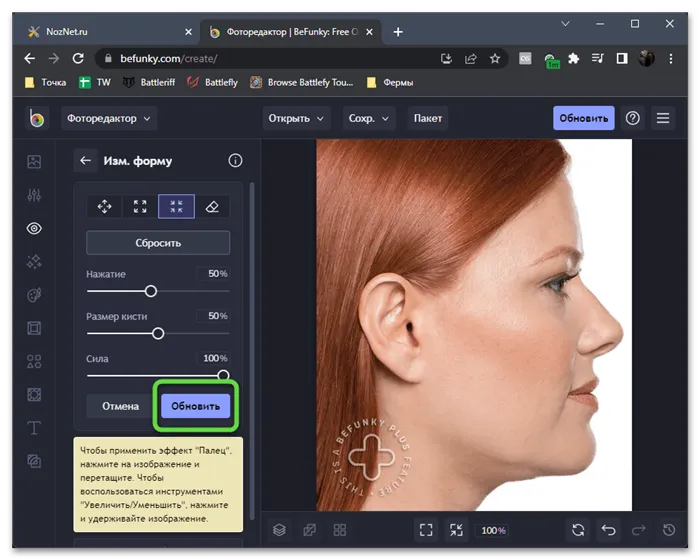
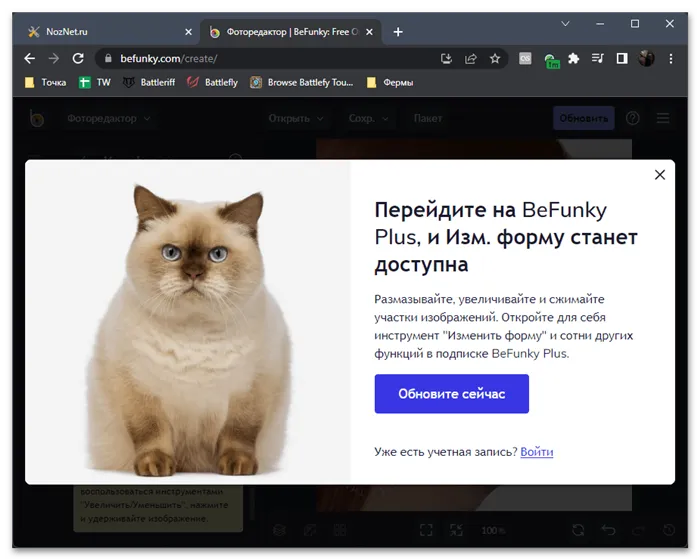
Способ 4: Fotor
В качестве альтернативы предыдущему онлайн-сервису мы хотели бы порекомендовать Fotor. К сожалению, необходимый инструмент также доступен только в платной версии. Однако вы можете сравнить функциональность двух сайтов и решить, какой из них больше подходит не только для вашей текущей, но и для будущей работы.
-
Откройте главную страницу и выберите опцию «Редактировать фото». 1.
1. откройте фотографию. Создайте копию, нажав (Ctrl + J). Удалите глаз на слое «Background». Мы работаем со слоем «Layer 1». Если мы сделаем что-то не так, мы всегда можем вернуться к слою «Фон» и начать сначала.
Как убрать второй подбородок на фото
Очень редко удается сделать хорошее селфи с первой попытки. Косметические недостатки или небольшие дефекты, такие как двойной подбородок, нуждаются в ретуши. Что делать, если вы не знаете, как отретушировать фотографию, но не хотите нанимать профессионала? Мы рассмотрели, как удалить двойной подбородок с фотографии с помощью PhotoDiva и Adobe Photoshop.
Эта программа редактирования фотографий специально разработана для быстрой и простой ретуши и коррекции портретных фотографий. Эта русскоязычная программа с искусственным интеллектом автоматизирует работу. С помощью редактора можно легко убрать мешки под глазами, сделать скульптуры, настроить освещение, отрегулировать экспозицию, яркость, цветовой баланс и многое другое.
Шаг 1. Установите PhotoDiva на ПК
Загрузите дистрибутив программного обеспечения с веб-сайта. Запустите установку, дважды щелкнув по файлу PhotoDiva.exe.
Шаг 2. Откройте фото
Нажмите на «Открыть фото» в стартовом окне. Найдите фотографию, которую вы хотите отредактировать, на своем компьютере и загрузите ее в программу. Фоторедактор поддерживает все форматы изображений от JPG до RAW.
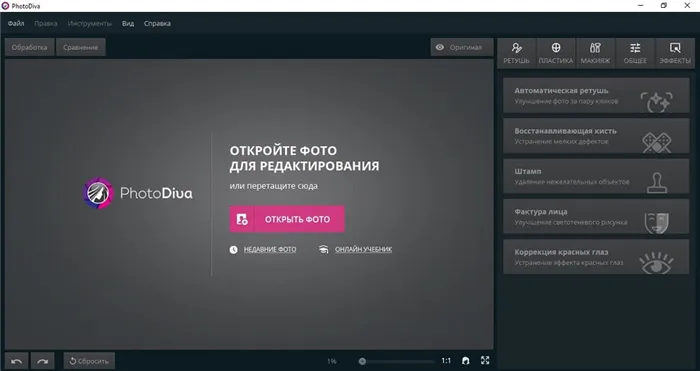
Загрузите фотографию для редактирования
Шаг 3. Удалите лишнее на снимке
Сначала нужно избавиться от двойной подбородочной складки. В разделе «Ретушь» вы найдете опцию «Восстановительная кисть». Отрегулируйте размер инструмента и аккуратно удалите лишнее с фотографии.
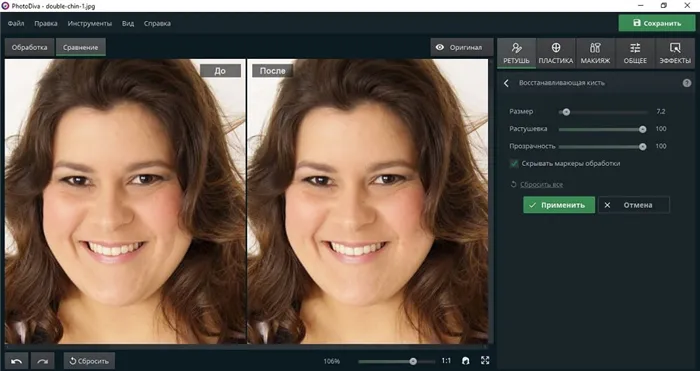
Устранение мимических морщин.
Шаг 4. Избавьтесь от двойного подбородка
Теперь полностью устраните второй подбородок на искусственной вкладке. Настройте параметры. Чтобы сохранить общие пропорции портрета, следует также уменьшить ширину лица.
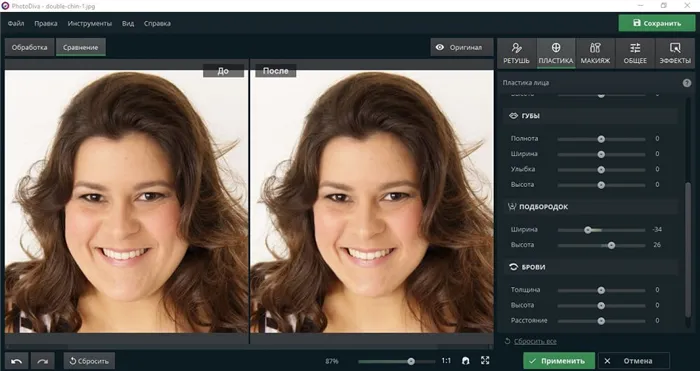
Отрегулируйте значения в поле «Chin».
Шаг 5. Сделайте ретушь (по желанию)
В области «Ретушь» вы можете активировать автоматическое улучшение портрета. Нажмите на «Ретушь автоматически» и выберите фильтр. Вы можете разгладить кожу, отбелить зубы, убрать морщины с фотографии, подчеркнуть губы, осветлить лицо, убрать блеск или нанести легкий загар.
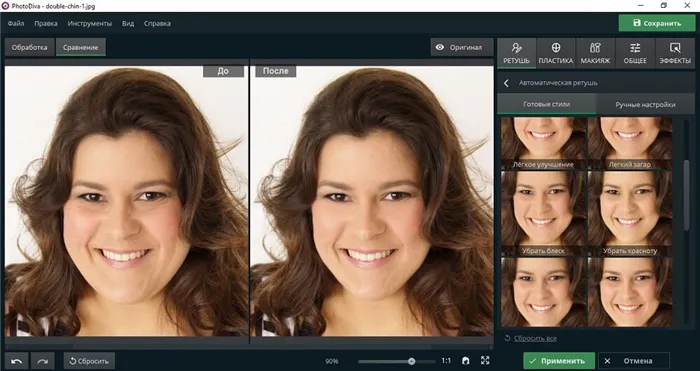
Улучшите фотографию с помощью автоматической ретуши
Шаг 6. Сохраните фотографию
Экспортируйте результат на жесткий диск. Для этого нажмите на кнопку «Сохранить» в верхней панели управления. Введите имя для фотографии и выберите формат и папку для экспорта. Вы можете сохранить фотографию в формате JPEG, PNG, TIFF или BMP. Если вы хотите опубликовать фотографию в Интернете или распечатать ее, вы можете задать соответствующие настройки и сжать фотографию без потери качества. Для этого в главном меню программы выберите Файл и выберите Изменить размер и сохранить. Выберите параметры в раскрывающемся меню Save For (Сохранить для) и нажмите кнопку Apply (Применить).
Способ 2. Adobe Photoshop
Adobe Photoshop — одна из самых мощных программ для редактирования изображений, поэтому ее используют многие ретушеры. Он включает в себя обширный набор профессиональных инструментов с ручной тонкой настройкой. Поэтому для освоения этой программы потребуется много времени. Рассмотрим, как убрать второй подбородок в фотошопе 2019 самым простым для этого сложного редактора способом.
-
Запустите Photoshop и добавьте фотографию, нажав на кнопку «Открыть».